随着图片分辨率与质量的持续提升,图片文件的体积也在随之增加。然而,在某些特定应用场景中,对于上传图片的大小却有着明确且严格的限制。那我们该如何巧妙地将图片压缩至符合要求的范围内呢?快一起来看~
1、迅捷压缩(PC+Web)
一款兼具专业性和实用性的压缩软件,能轻松应对图片、视频、PDF等文件压缩以及ZIP、7Z、RAR格式的解压缩,并且能按需调整压缩参数,满足多样化需求。

【图片压缩】支持JPG、PNG等多种常见格式,选中后点击“添加文件”或拖拽导入单或多张图片,无需复杂操作就能查看原文件的名称、大小和分辨率信息。

在底部的“通用设置”模块有提供3种压缩模式可选,支持保留原格式或转换为JPG格式输出,等待压缩完成后会清晰展示压缩后文件的大小、分辨率和压缩率。

此外还可自定义图片的清晰度、分辨率和缩放比,在“文件大小”方框内输入期望数值即可一键压缩至指定大小,开启“应用到全部文件”就能实现批量处理了。
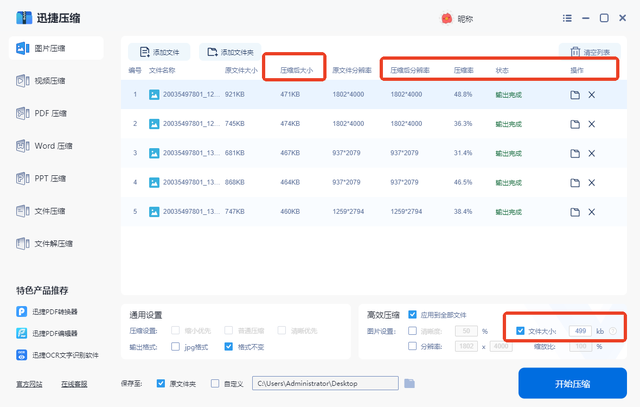
同名网站用起来也很不错,一次至多可添加10张图片,接着选择“自定义”压缩模式并在右侧的“希望大小”框内填写“500”,压缩好后下载就能得到了。

2、图片编辑助手(PC)
一款多功能的图片处理软件,划分为图片编辑、批量编辑和特色功能这3大版块,能满足用户的各种作图修图需求,操作简单,就算是修图小白也可轻松掌握。

先在“图片编辑”下找到【图片压缩】,支持JPG、JPEG、PNG和GIF格式的图片批量添加,并且有预设自定义、缩小优先、均衡压缩和清晰优先这4种压缩模式。
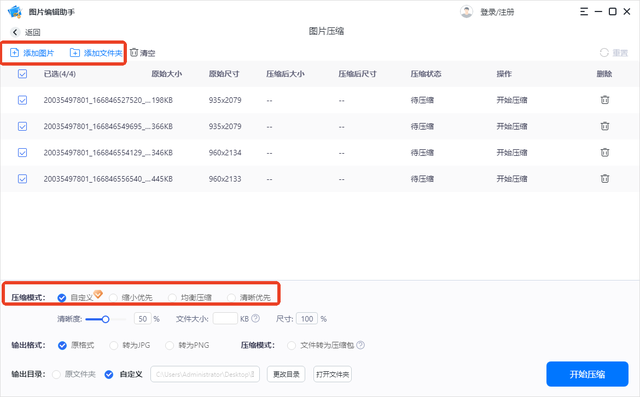
这里更推荐用“自定义”模式,勾选后在“文件大小”框中填写所需数值即可,清晰度、尺寸、输出格式和压缩模式也能一并设置,确定好后点击“开始压缩”。

3、改图鸭(Web)
一款简单好用的图片编辑创意美化在线工具,集合了压缩、编辑、格式转换、照片修复、抠图拼图、照片变漫画等多种操作,助力轻松打造高质量图像作品。

直击点击【图片压缩】,可根据原图片格式选择相应的压缩方式,支持一次上传多张,压缩模式有3种并能实时预览压缩后大小,满意的话按下“开始压缩”。
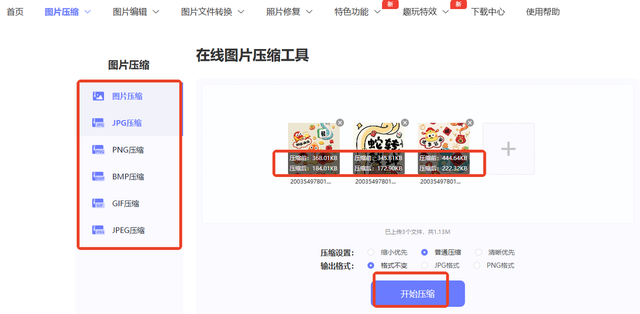
4、CAESIUM(Web)
一款开源在线图像压缩工具,浏览器搜索打开就能用。支持JPG、PNG和Webp格式,一次至多导入10张且单张不可超过20MB,压缩模式可选择质量或大小。

将“模式”切换为“大小”后填写所需的文件大小,支持开启“保留元数据”,然后点击“压缩”,完成后还会显示图片大小和压缩率,最后下载就能导出了。
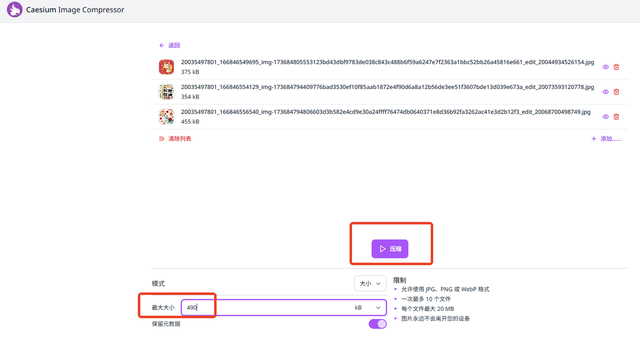
以上就是今天的全部内容分享了,记得点赞转发哦~
